国旅手游网提供好玩的手机游戏和手机必备软件下载,每天推荐精品安卓手游和最新应用软件app,并整理了热门游戏攻略、软件教程、资讯等内容。欢迎收藏
网友喧哗提问:ppt把文字拆成笔画
部份小伙伴还不会利用ppt做出一段文字按笔画拆解动画,所以下面小编就带来了利用ppt做出一段文字按笔画拆解动画的操作步骤,不懂的朋友一起来看看吧。
一、实现字体拆解动画
1、字体拆解动画,说白了也是字体的一个动画,只是字体的笔画拆解是通过Photoshop软件逐步拆分开,待字体按照笔画拆分之后,将笔画做成一步一步的动画而已。通过拆分,然后动画,就实现了字体拆解动画的制作。
二、拆解字体
1、首先,打开PowerPoint软件,在菜单栏找到“插入”/“文本框”,插入字体,随便插入一个文字,调整字体大小,然后点击鼠标右键,将文字保存为图片(目的是控制字体大小),如图
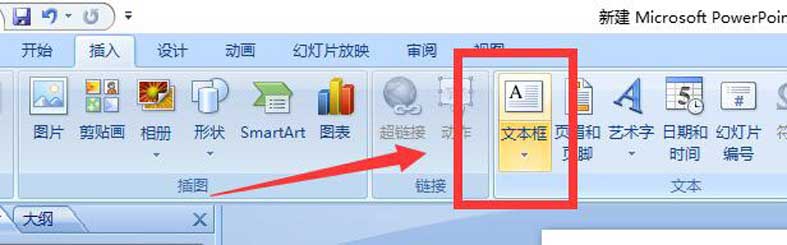
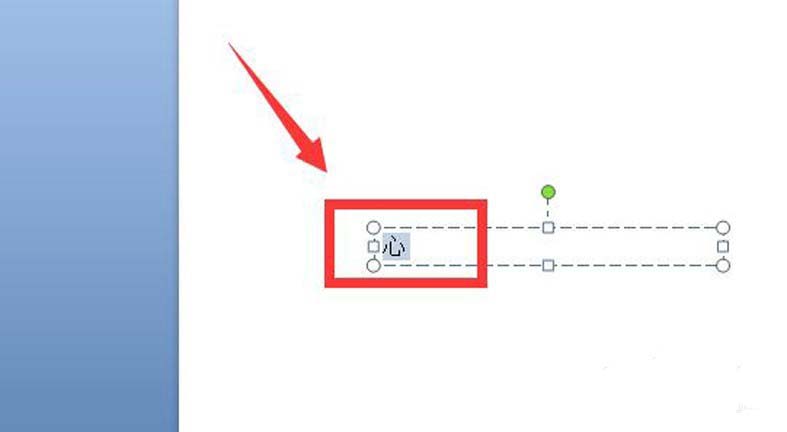
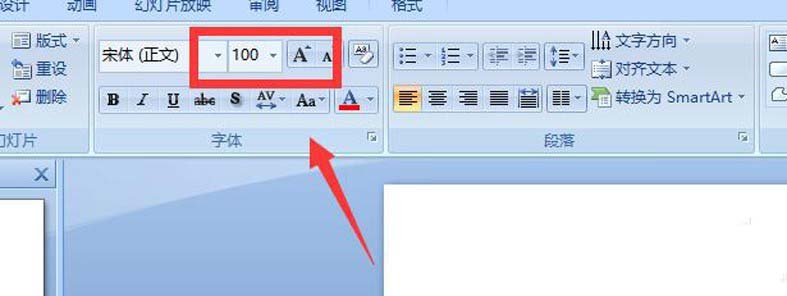
2、待文字保存为图片之后,用Photoshop软件打开图片,然后通过魔术棒和复制图层操作,将文字拆解为偏旁部首,即可完成文字拆解,如图
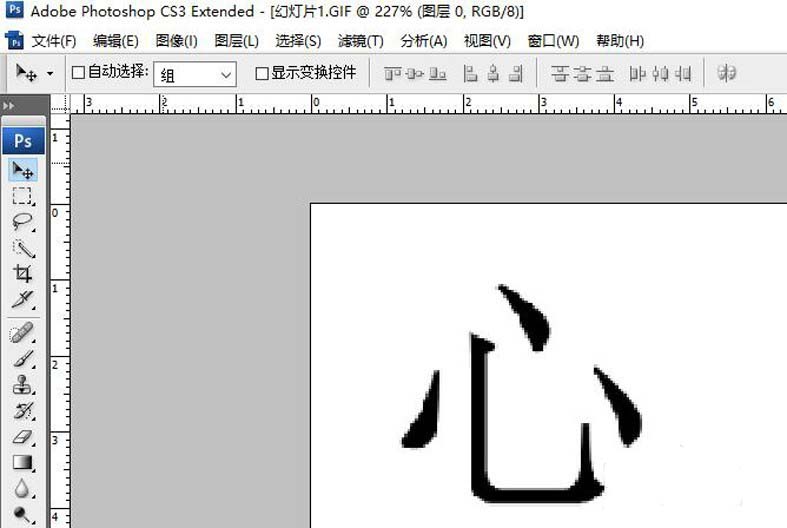
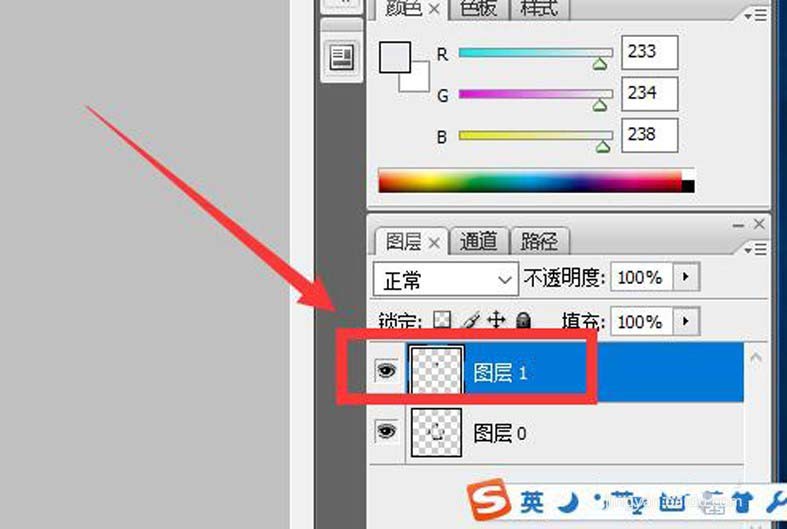
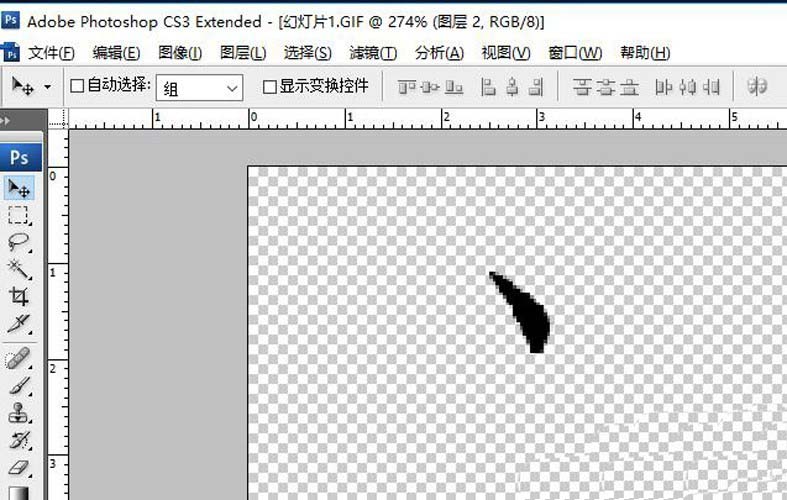
三、文字拆解动画
1、待文字拆解问偏旁部首之后,文字就变成了拆解开的偏旁部首,然后将偏旁部首按照正常书写步骤插入并制作相应动画,待一步一步动画制作完成后,预览文件,即可看到制作好的动画,如图
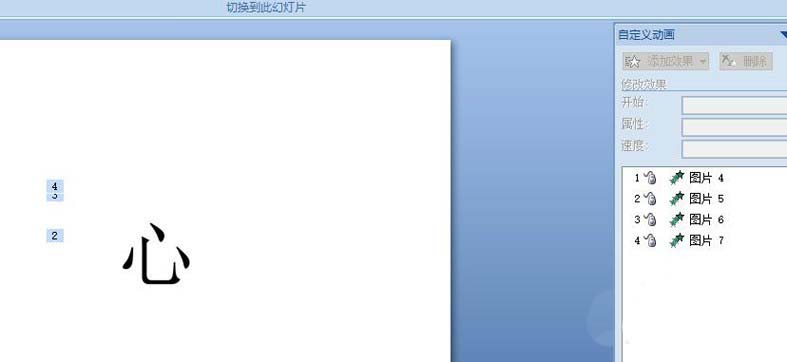
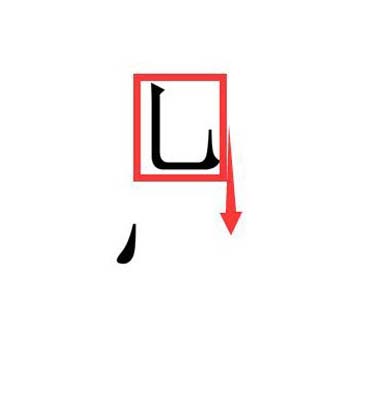
上面就是小编给大家提供的利用ppt做出一段文字按笔画拆解动画的操作步骤,希望可以帮到大家。
关于《利用ppt做出一段文字按笔画拆解动画的操作步骤》相关问题的解答初眸小编就为大家介绍到这里了。如需了解其他软件使用问题,请持续关注国旅手游网软件教程栏目。
版权声明:本文内容由互联网用户自发贡献,该文观点仅代表作者本人。本站仅提供信息存储空间服务,不拥有所有权,不承担相关法律责任。如果发现本站有涉嫌抄袭侵权/违法违规的内容,欢迎发送邮件至【1047436850@qq.com】举报,并提供相关证据及涉嫌侵权链接,一经查实,本站将在14个工作日内删除涉嫌侵权内容。
本文标题:【利用ppt做出一段文字按笔画拆解动画的操作步骤[ppt中笔顺拆分在哪个模块]】
本文链接:http://www.citshb.com/class284883.html
